最終更新日 2024-09-25
VPSにIISサーバーをインストールする
基本的には Windows 2019 Server ではインストールする際の画面が異なります。
Googleで「Windows
2019 Server IIS」などと入れて検索すれば、
インストール方法は出てきますのでそれで対処しましょう。
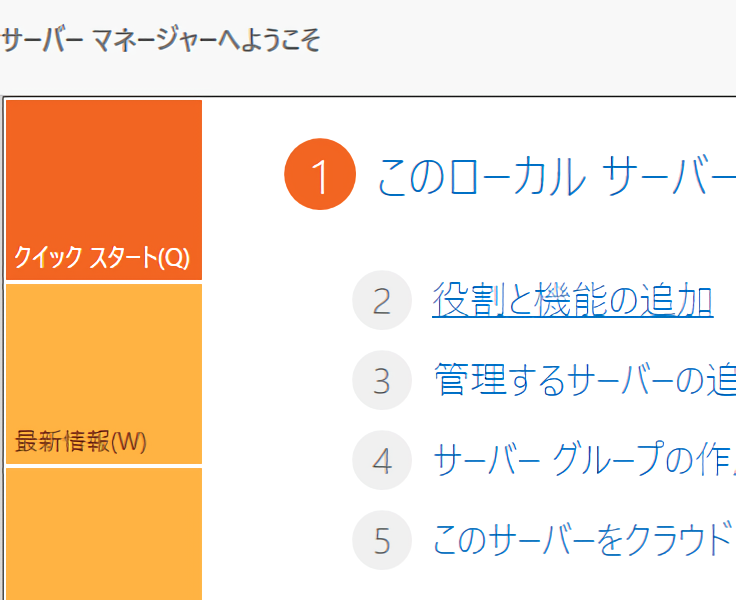
IISサーバー起動
VPS内でIISマネージャを起動しましょう。
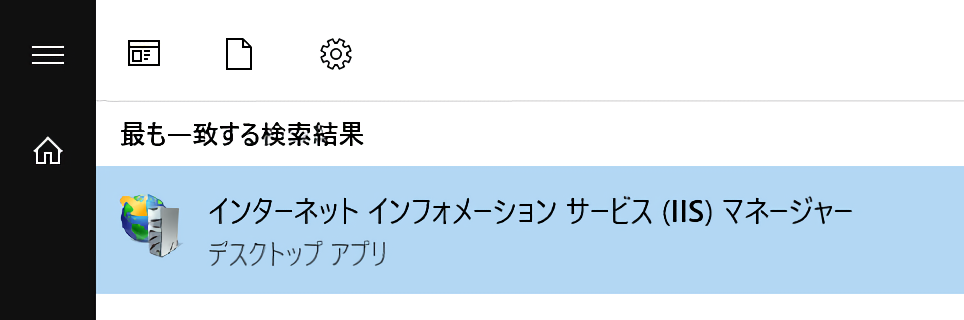
「スタートページ」の次の項目、あなたの「VPSのマシン名」をクリックすると、
右サイドに「下画像」のようなメニューが表示されますので、「開始」をクリックしましょう。
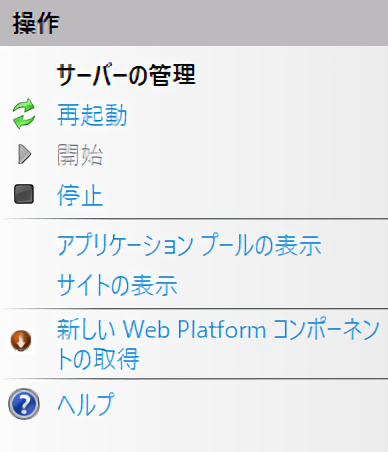
VPS自体のIPアドレスでWebサイトが表示されるか確認
「あなたの自宅のPC」から、VPS自体のグローバルIP(例:132.154.127.152など)に、
httpアクセスして「IISのHomeのページ」が表示されるか確認しましょう。
http://***.***.***.***/
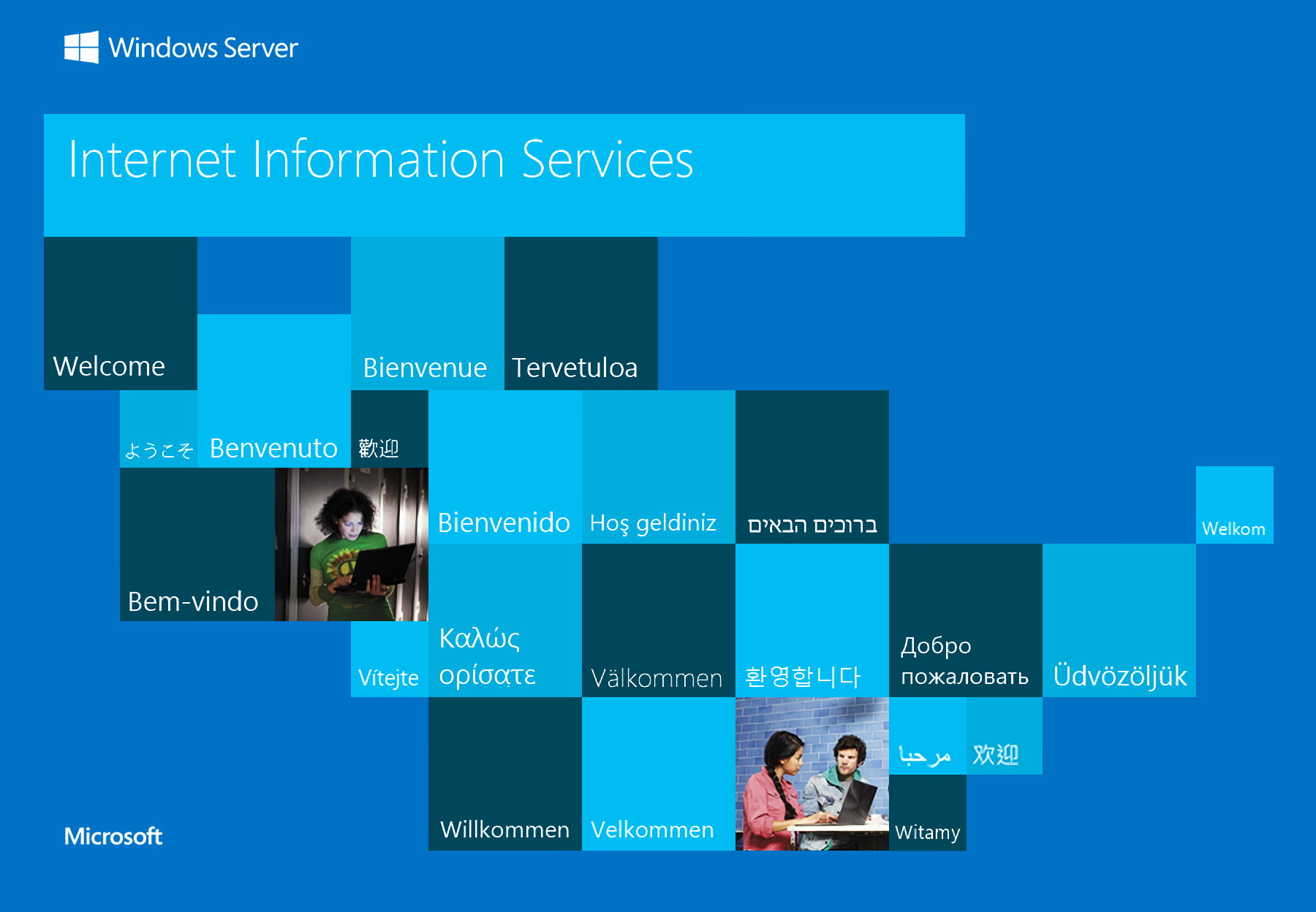
表示されていれば、IISサーバーが立ち上がったこととなります。
すなわち、「インターネットにWebサイトが公開された状態」となります。
VPSを再起動したとしても、特にIISサーバーの再起動は必要ありません。
自動的にIISサーバーは起動します。
インターネットへと公開したくはない場合
VPSの「IISに基本認証」を導入しましょう。
閲覧するためには、「ユーザー名」と「パスワード」の入力が必要となりますから、あなた以外の閲覧をブロックできます。
Googleで、「IIS 基本認証」などと検索すれば、導入方法が記載されています。